2025-06-16更新
405 ビュー
5分 で読む
“やあ、
Instagramの投稿に位置情報タグを追加できず困っています。Instagramで位置情報が機能しない問題を解決する方法をご存知の方はいらっしゃいますか?適切なガイドを教えていただけると助かります。
Instagramの投稿に位置情報タグを追加することは、現在地や過去の位置情報を相手に知らせる最も便利な方法の一つです。この機能は非常に簡単に使えます。しかし、上記のように位置情報タグが機能しない場合があります。これにはいくつかの要因が考えられますが、この記事ではそれらについて説明します。さらに、Instagramで位置情報が機能しない場合の解決方法についても解説します。ぜひ最後までお読みください。
Instagramの位置情報機能が機能しない理由
インターネットネットワークが貧弱
インターネット ネットワークの状態が悪いと、Instagram などのインターネット ベースのアプリの動作が遅くなったり中断したりすることがあり、投稿に位置情報タグが表示されないことがあります。
古いInstagramのバージョン
以前のバージョンのInstagramには、アプリの誤動作を引き起こす可能性のあるバグが含まれている可能性があります。そのため、古いバージョンのInstagramをスマートフォンで使用している場合、位置情報が機能しない可能性があります。
位置情報の許可が無効です
Instagramがあなたの位置情報にアクセスし、共有するには、あなたの許可が必要です。許可がない場合、Instagramアプリで位置情報は機能しません。
GPSの詳細が正しくありません
Instagram の投稿に、自分がいない場所やまったく存在しない場所に GPS 詳細情報を入力すると、位置情報タグは機能しません。
Instagramサーバーのダウンタイム
データの取得元となるサーバーがダウンしているため、Instagram の投稿に位置情報タグが表示されないことがあります。
Instagramで位置情報が機能しない場合の簡単な修正方法
位置情報タグがすぐに機能し始めるように Instagram を修正するための基本的な解決策は次のとおりです。
位置情報の許可を有効にする
Instagramはユーザーの同意なしにGPSデータを検出・共有できないため、位置情報タグはリクエストに応じて表示されません。デバイスで位置情報の利用許可を有効にすることが、この問題を解決する適切な解決策です。ガイドは簡単です。以下の手順を確認し、適用してください。
- 開く 設定 デバイスのメニュー。
- 次に、下にスワイプして プライバシーとセキュリティ アイコン。
- タップ 位置情報サービス 横のトグルが 位置情報サービス 緑色に変わります。
- 同じページを開いたまま、Instagramがあるところまでスクロールしてクリックし、 いつも 次に表示される画面で。
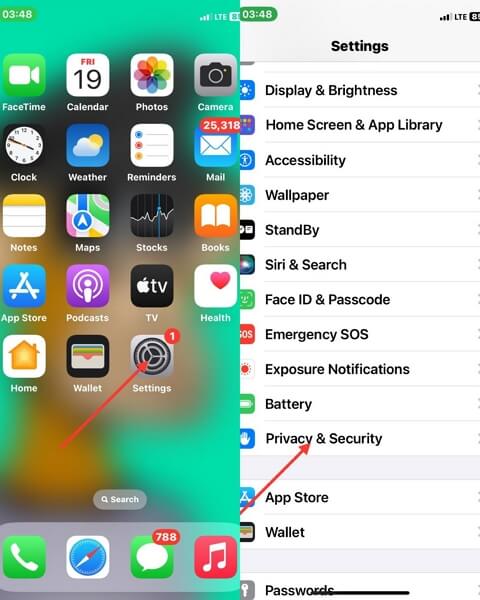
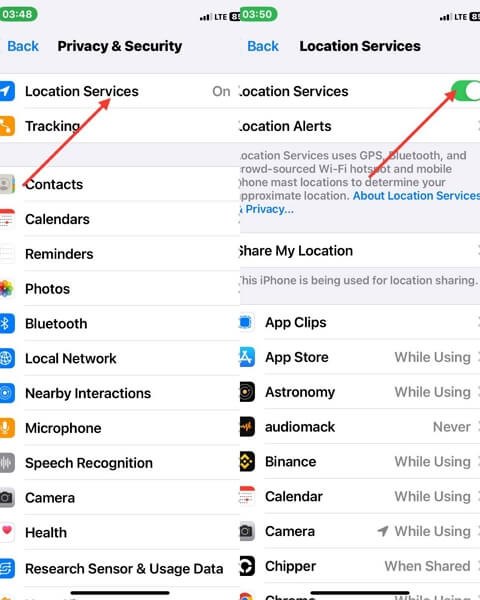
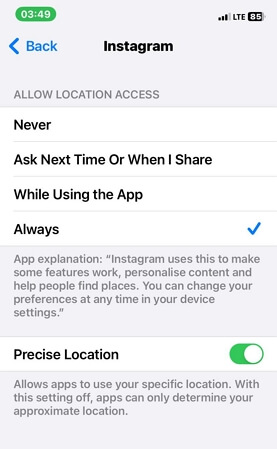
Instagramアプリをアップデートする
お使いのデバイスに最新バージョンのInstagramアプリをインストールすると、Instagramで発生している根本的な問題を解決できる場合があります。その簡単な方法を以下にご紹介します。
- iPhone の App Store アイコンをタップし、画面の右上隅にあるプロフィール写真アイコンをクリックします。
- プロフィールページで、Instagramがあるところまでスクロールして、 アップデート その横にあるアイコンをクリックします。
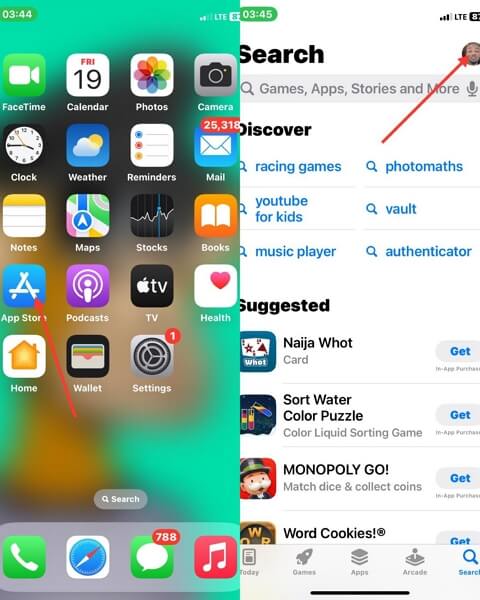
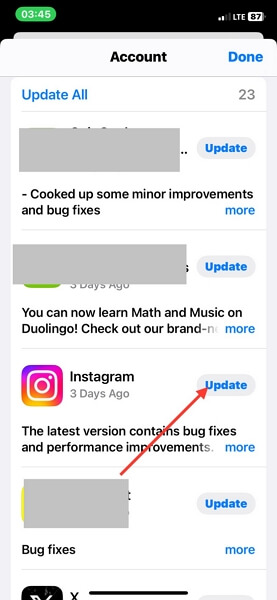
安定したインターネット ネットワークがあることを確認すると、Instagram アプリのアップデートがすぐに開始されます。
ネットワークが機能していることを確認する
Instagramアプリの効率性にはネットワークの強度が重要な役割を果たすため、接続が機能しているかどうかを確認することは、位置情報が機能しない問題を解決する効果的な方法です。Instagramの投稿に位置情報タグが表示されない場合は、Wi-Fiルーターまたは携帯電話ネットワークを切り替えて、ネットワークが機能しているかどうかを確認できます。
携帯電話を再起動してください
Instagramで位置情報が機能しない問題は、システムの不具合やデバイス自体のバグ攻撃が原因である場合もあります。これを解消するには、まずスマートフォンを再起動するのが最も簡単な方法です。再起動の手順は以下のとおりです。
iPhone X以降のモデル
- どちらかを保持 音量を上げる または 音量を下げる ボタンと 側 電源スライダーが表示されるまで、ボタンを同時に押します。
- スライダーをドラッグして iPhone の電源をオフにします。
- しばらく待ってから 側 ボタンを押してiPhoneを再起動します。画面にAppleロゴが表示されたらボタンを離します。
iPhone 6/7/8/SE(第2世代および第3世代)
- 保持する 側 画面上に電源スライダーが表示されるまでボタンを押し続けます。
- スライダーを適切な方向に動かして iPhone の電源をオフにします。
- 約30秒後、 側 Appleロゴが表示されるまでボタンを押し続け、表示されたら離します。これでiPhoneが再起動します。
iPhone 5/SE(第1世代)/以前のモデル
- を押します トップ 電源スライダーアイコンが表示されるまでボタンを押し続けます。
- アイコンを右にドラッグすると、iPhone の電源がオフになります。
- を押し続けてデバイスを再起動します トップ Apple ロゴが表示されるまでボタンを押し続けます。
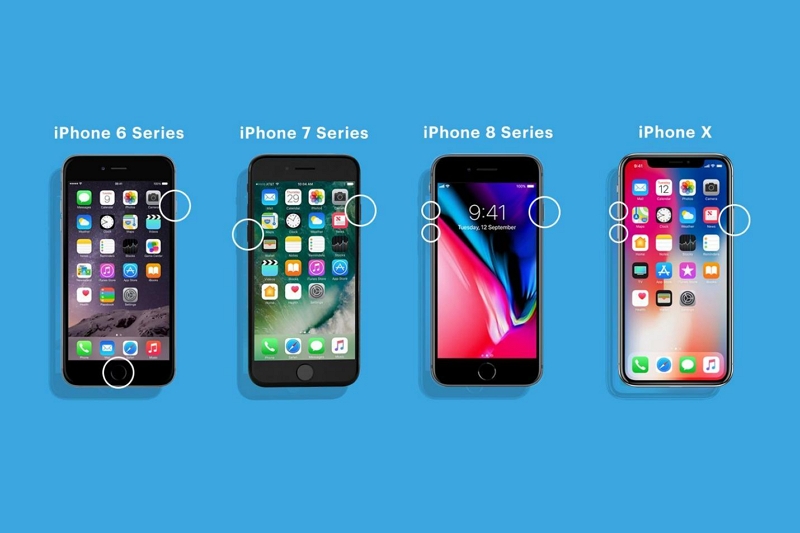
Instagramからサインアウトしてサインインする
Instagramからログアウトして再度サインインすることも、位置情報が機能しない問題を解決する一つの方法です。この解決策は、Instagramアカウントの機能不全の原因となっているバグを解消し、プロフィールをリフレッシュするのに役立ちます。
Instagram アカウントからサインアウトしてサインインする方法は次のとおりです。
- 携帯電話でInstagramアプリを実行します。
- 次に、画面の右下にあるプロフィールアイコンをクリックして、アカウントページにアクセスします。
- アイコンの右上にある3つの横長アイコンを探してクリックします。その後、 設定とプライバシー.
- 下にスワイプしてクリックします ログアウト.
- しばらくしてから、必須フィールドに詳細を入力して、再度アカウントにサインインしてください。
- クリック サインイン アカウントにログインして、手間をかけずに Instagram の位置情報を使い始めましょう。
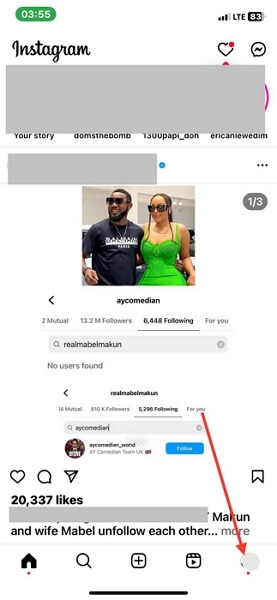
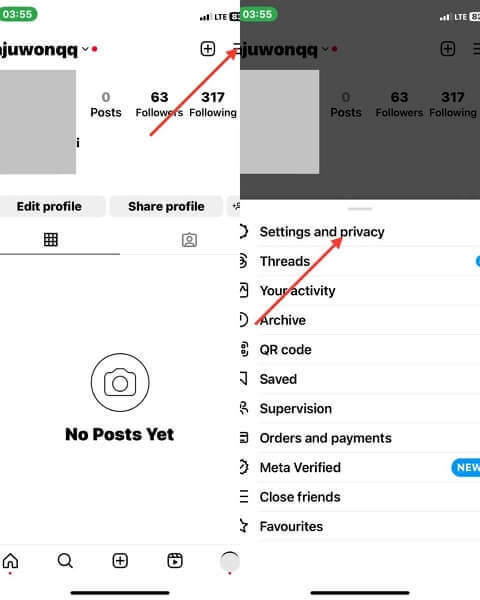
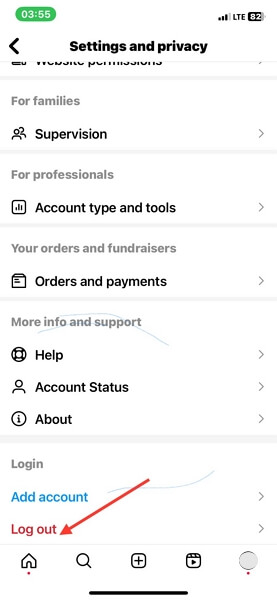
Instagramの位置情報機能が動作しない場合の高度な修正方法
上記の解決策が機能しない場合は、以下の高度な修正を試して、Instagram で位置情報が機能しない問題を解決してください。
ネットワーク設定をリセットする
ネットワークをリセットすると、Instagramで発生している根本的な問題も解決します。この解決策により、ネットワークが復旧し、GPSが正常に機能するようになります。以下の手順に従って、ネットワーク設定をリセットしてください。
- 開く 設定 デバイスのパネル。
- 次の画面に表示されるオプションから、 一般的な > iPhoneの転送またはリセット.
- 選択 リセット > ネットワーク設定をリセットする 画面パスコードを入力してネットワーク設定をリセットします。
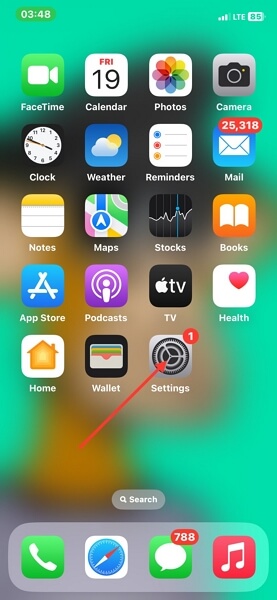
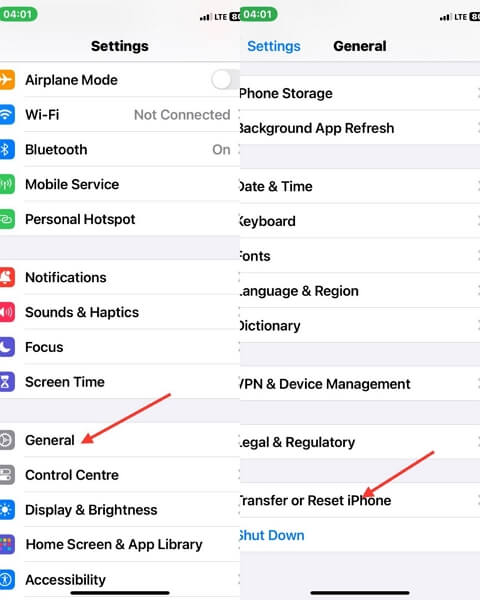
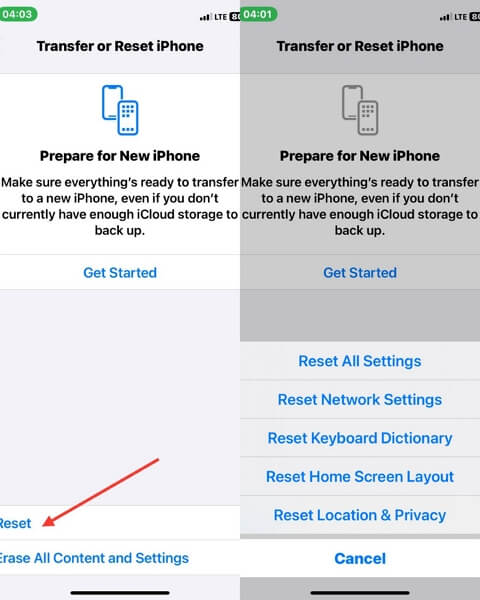
Instagramのキャッシュをクリアする
Instagram のキャッシュが多すぎると、アプリが誤動作し始め、位置情報が機能しないなどの問題が表示される場合があります。
該当するデバイスにInstagramを再インストールすることで、この問題を解決できます。手順は以下のとおりです。
- ホーム画面で Instagram アプリを長押しし、画面が揺れ始めるまで待ちます。
- 次に灰色の円形をクリックします – アプリ上部のアイコンをタップして アプリを削除.
- クリック 消去 もう一度タップすると、デバイスからアプリが削除されます。
- 完了したら、App Store に進み、検索バーに「Instagram」と入力します。
- 対応するアイコンをクリックしてタップします 得る ダウンロードするには。
- 最後に、Apple ID のパスワードを入力してアクションを確認するか、Face ID を提供すると、Instagram のインストールがすぐに開始されます。
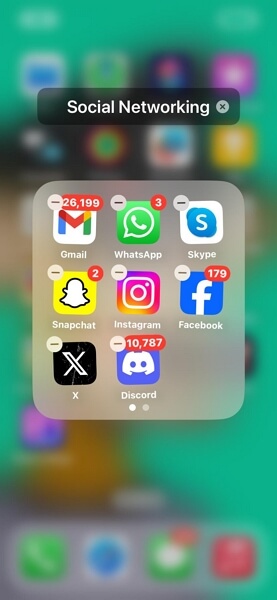
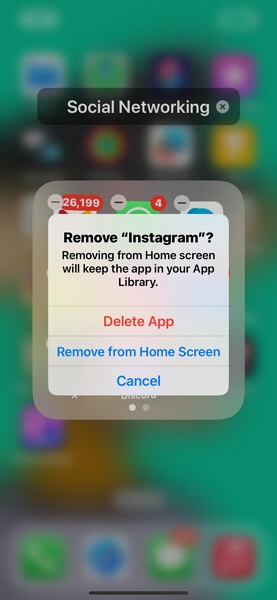
注記: iPhone に再インストールする前に、Instagram から重要なデータをすべて保存しておくことをお勧めします。
Instagramのステータスを確認する
Instagramではサーバーにダウンタイムが発生する場合があり、その場合、リクエストを処理できなくなります。この問題を解決するには、サービスが復旧するまでお待ちいただくしかありません。推測でしかないと思われないよう、Instagramのサーバー状況をオンラインで確認することをお勧めします。
Instagramの位置情報設定を調整する
Instagramで位置情報が機能しない問題を解決するもう一つの簡単な方法は、Instagramから直接位置情報の設定を調整することです。手順は以下のとおりです。
- Instagram を開いて、プロフィールにサインインします。
- 画面の右下にあるプロフィール写真アイコンをクリックします。
- 次に、表示されたインターフェースの右上隅にある3つの水平アイコンをクリックして選択します。 設定とプライバシー.
- 下にスクロールして デバイスの権限 次の画面で対応するアイコンをクリックします。
- タップ 位置情報サービス Instagram に位置情報の使用許可を与えていることを確認してください。
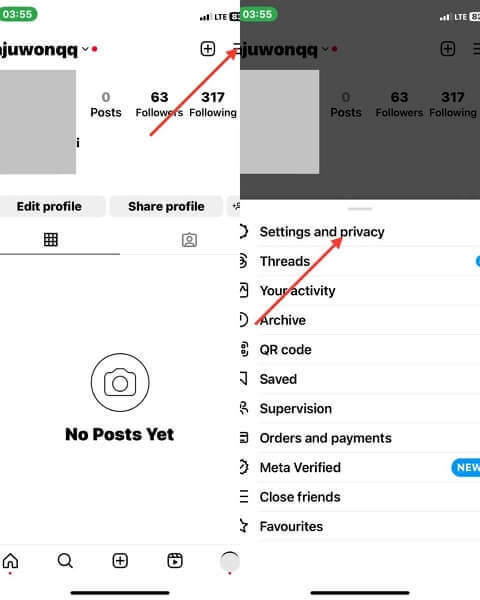
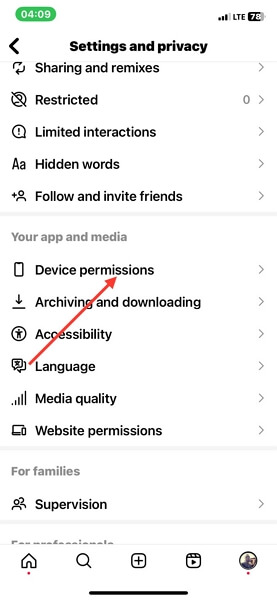
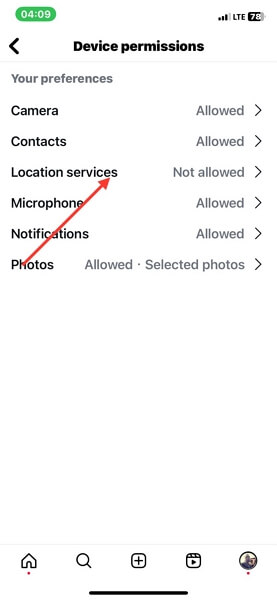
Instagramサポートにお問い合わせください
上記の解決策を試しても問題が解決しない場合は、Instagramのサポートチームにご連絡ください。サポートチームは、プロフィールを素早くチェックし、投稿に位置情報タグが表示されない根本的な問題を解決するお手伝いをいたします。
追加のヒント:iPhoneでInstagramの位置情報を隠す方法
ビジネスの範囲を他の地域に拡大したい場合や、プロフィールページへのクリックやエンゲージメントを促進したい場合、Instagramの位置情報偽装は役立ちます。これを実現するシンプルかつ効果的な方法は、 iWhere iPhone位置情報チェンジャー 位置情報偽装ツール。
iWhereは、iPhoneに表示される位置情報を管理するのに適したiOSスプーフィングソフトウェアです。このソフトウェアは、携帯電話のGPSと、スマートフォンに搭載されているすべての位置情報サービスをシミュレートするために必要な、驚異的な機能を備えています。Facebook、Snapchat、Pokémon Goなどの人気ソーシャルメディアアプリやゲームの位置情報を変更できます。
主な特徴
- 脱獄せずに、あらゆる iOS デバイスで GPS 位置情報を偽装します。
- ジョイスティック ルート カスタマイズ モードを使用して、Pokémon GO などの人気の AR ゲームで、ゲーム内のすべてのキャラクターと宝石を探索してキャプチャします。
- GPX ファイルをインポートおよびエクスポートして、希望のルートをカスタマイズできます。
- iWhere は、Google マップ、Apple マップ、Find My、Snapchat など、さまざまな位置情報ベースのアプリと互換性があります。
iWhere iPhone Location Changerを使ってiPhoneでInstagramの位置情報偽装する方法
ステップ1: まず、公式サイトからiWhereをパソコンにインストールします。ソフトウェアを起動し、認定されたUSBケーブルを使ってiPhoneと接続します。そして、 始める.

ソフトウェアがデバイスを検出し、上記のようなクイックスタートメニューインターフェースが表示されたら、 場所の変更 GPS アルゴリズムを操作します。

ステップ2: 次に、現在のGPS情報が自動的に表示されます。左側のサイドバーにある検索バーに、iPhoneに表示させたい位置情報を入力してクリックします。 変更を確認.

ステップ3: iWhereは遅延なく目的の場所にテレポートします。新しく選択した場所は、Instagramやデバイス上の他の位置情報サービスでも利用できます。
よくある質問: 私のビジネス所在地が Instagram に表示されないのはなぜですか?
次の理由により、ビジネス拠点が Instagram に表示されません。
- あなたのビジネスは新しいため、Instagram ではまだ認識されていません。
- 間違った GPS アドレスを入力しました。
- Instagram を Facebook プロフィールにリンクしていません。
- あなたのビジネス所在地は Instagram マップ上では確認できません。
- インターネット接続が不良です。
結論
この記事で推奨されている解決策が、Instagramで位置情報が機能しない問題を解決してくれることを願っています。ただし、Instagramで実際のGPSデータを共有したくない場合は、位置情報を偽装する方法があります。 iWhere iPhone位置情報チェンジャー 役に立つはずです。
